文章详情页
win10系统禁用设备安装限制的方法
浏览:81日期:2023-03-26 18:27:11
在我们操作电脑的时候会遇到安装设备的时候提示被禁止安装的情况,这种情况一般是用户开启了系统中的设备安装限制功能。限制了一些特定的应用设备进行安装,如果用户需要解决这个问题,可以通过禁用这个设备安装限制的功能来达到目的,只不过很多win10系统的用户还不知道要如何操作禁用设备安装限制功能,那么在接下来的教程中小编就跟大家分享一下具体的解决操作方法吧,感兴趣的朋友不妨一起来看看这篇方法教程,希望这篇教程能够对大家有所帮助。
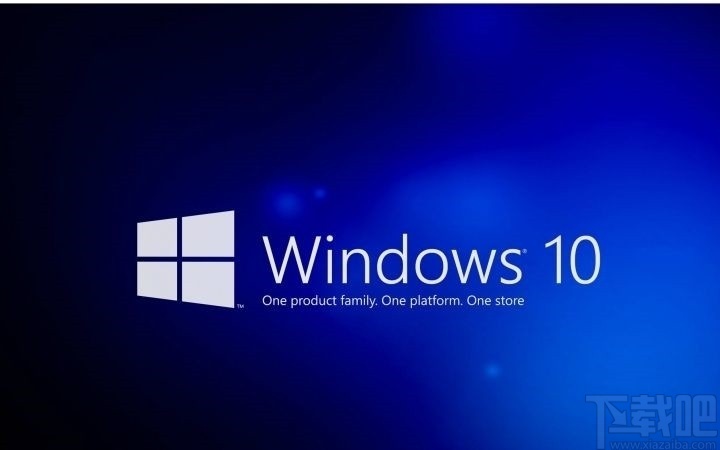
1.首先第一步我们需要调出系统的运行窗口,如下图中所示,按下键盘win+R快捷键可以快速打开,然后输入gpedit.msc这个命令之后点击确定按钮。
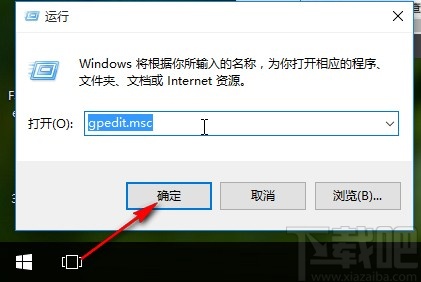
2.点击确定按钮之后,接下来下一步在打开的本地组策略编辑器界面左边,找到计算机配置,点击打开管理模板下面的系统这个选项。
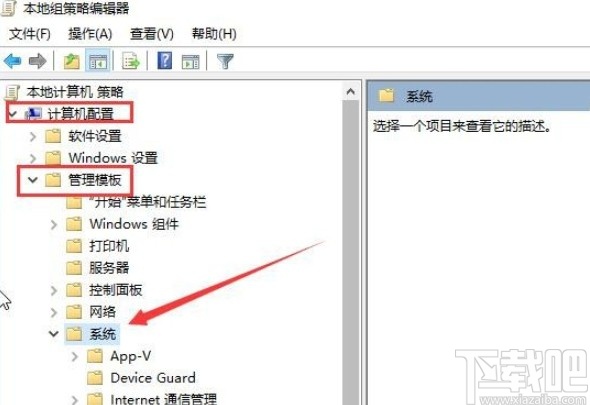
3.之后在系统文件夹的下方找到设备安装子文件夹,点击找到设备安装限制选项之后使用鼠标双击它。
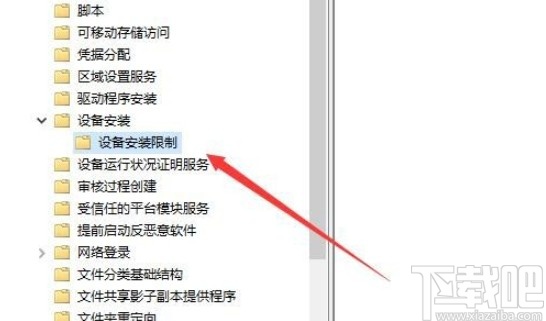
4.双击打开这个设备安装限制模块之后,在右边就可以看到有“禁止安装可移动设备”这个选项,找到之后右键点击它选择编辑选项并点击。
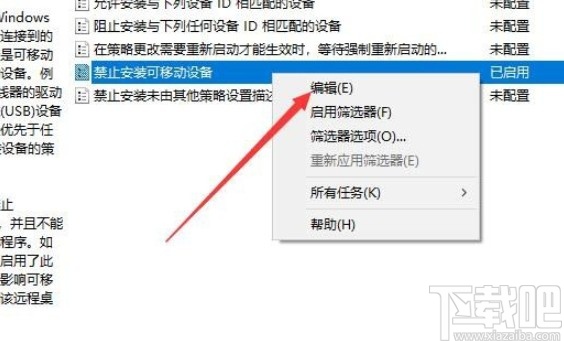
5.最后点击编辑选项之后,在这个功能的编辑界面,我们选择配置为“已禁用”这个选项,就可以成功关闭这个功能,允许进行一些可移动设备的安装了。
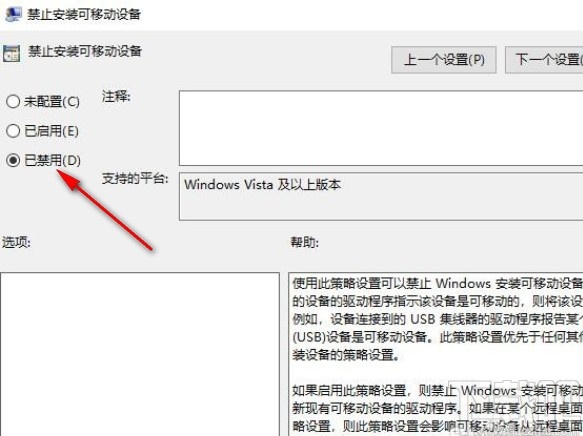
使用上述教程中的操作方法我们就可以在win10系统中禁用设备安装限制这个功能了,还不知道要如何处理的朋友赶紧试一试这个方法吧,希望这篇教程能够帮到大家。
相关文章:
1. Win10系统下qbclient.exe进程占用大量内存怎么办?2. Win10系统hyper-v与vmware不兼容怎么办?3. 电脑系统坏了安装win10系统教程4. Win10系统快速启动功能打不开如何修复?5. Win10系统快速启动提示0xC00000D4错误代码怎么办?6. Win10系统中添加PIN密码登录具体操作流程7. Win10系统进不去注册表无法恢复出厂设置怎么办?8. 正版Win11没有还原点怎么回滚Win10系统?9. 光影精灵傲腾版笔记本怎样安装win10系统 安装win10系统方法介绍10. 戴尔游匣7559笔记本怎样安装win10系统 安装win10系统方法说明
排行榜

 网公网安备
网公网安备